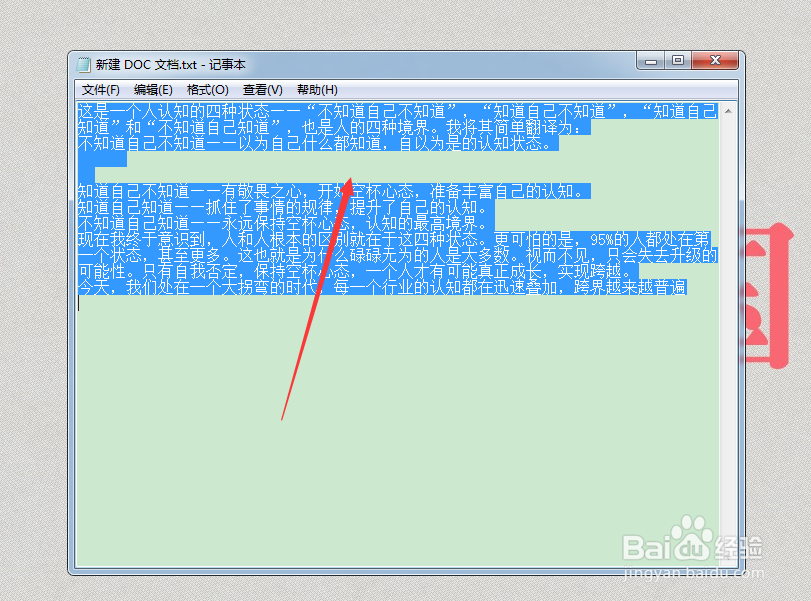1、首先打开自己的wps文件,找到这个wps文字中的图片。为了给大家演示,我新建了一个新建文档。

2、找到这个图片之后点击一下图片,现在图片就被框起来了,这就是图片被选中的状态,我们可以直接删除掉这个图片。
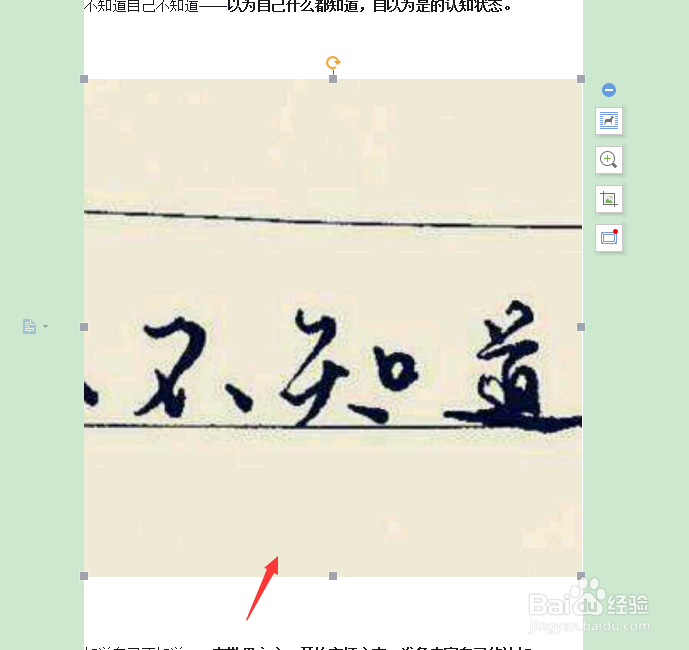
3、删除常用的方式有两种分别是两个键位。如下图所示都可以将图片删除。
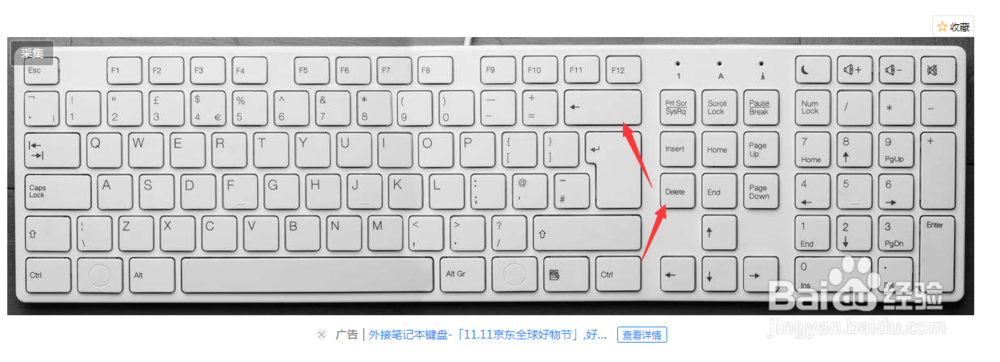
4、但是有的时候我们需要处理的图片太多了,这个时候一个一个删除就不经济了。所以我们酋篚靶高需要先将wps文件另存为txt文件。另存为的快捷键是F12。
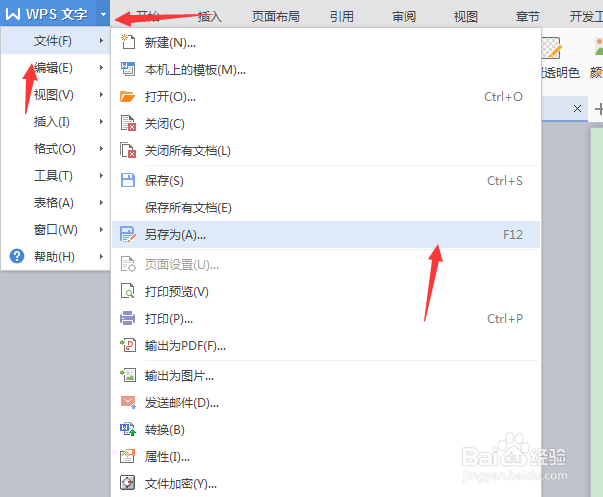
5、文件类型中选择文本文件(*txt)然后点击保存就可以了。弹出文件转换的提示栏。
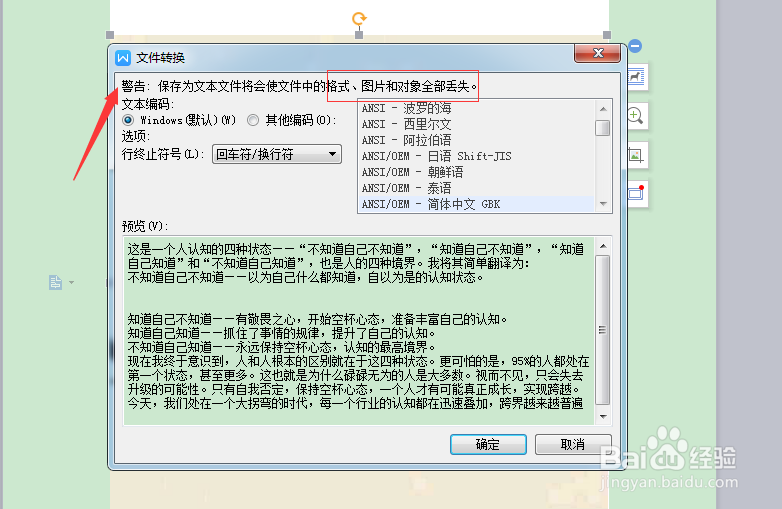
6、提示栏中的警告是:保存为文本文件会捂执涡扔使文件中的格式、图片和对象全部丢失。如果我们有格式不能改变的话就要慎重操作了。转为txt之后图片已经消失了,之后复制回wps文档文件就可以了。